6月21日(金)勉強会の記録です。今回は新しい技術を使ってみるという試み。
題材は『AMAneo BTi』(テクノツール株式会社)https://www.ttools.co.jp/product/hand/amaneobti/index.html
これはマウスでiPadを操作!という、今までになかった操作方法を実現できる機器です。
私たちがいわゆるパソコンを操作するときは、マウスを動かして画面上のカーソル(矢印のマーク)を移動させ、クリックして選択すると思います。
AMAneo BTiを使うと、これとほぼ同じことがiPadでもできるようになるのです。
初めてだったので、起動や操作の方法は「こっそりアップされた」というSam’s e-AT Labのブログと動画を観ながらトライしました!

とてもわかりやすくて、初めてでも慌てずに動画と一緒に操作していけば、難なく設定も完了できました。
今回AMAneo BTiに繋いでみたのは、普通のマウスと、ジョイスティックと、トラックボール。
それぞれ使い勝手を試してみました。
iPadで使っているのは、指伝話メモリでつくった挨拶のことばセット。ことばのカードを選択すると、流暢な音声でしゃべります。

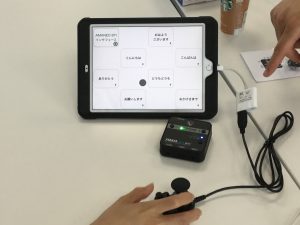

キーボードも打てるし、自分がタップしたいところにダイレクトにカーソルを持っていけるし、iPadをマウスで操作するのってこんな感覚なんだ〜!と、初めての感覚を楽しみました。
設定によっては、体の震えを無視して操作する方法(震え補正)や、一定時間カーソルを止めたらそこでタップする方法(オートタップ)もあります。
電動車椅子を操作している方は、ジョイスティックのような操作に慣れているとスイッチコントロールを使うよりも操作しやすいかもしれません。操作してみて、そんなふうに感じました。

今回試したジョイスティックは、テクノツール株式会社の先端を交換できるジョイスティックマウス。
比較してみると、凹凸に違いがあるんです。へこんでいるほうは顎で操作するのに便利なんだそう。小さなことのようですが、使い勝手は大きく変わります。
何にしても、機器や操作方法の選択肢が増えるというのはワクワクするものです。
また、指伝話メモリは、AMAneo BTiとの相性は抜群でした。
例えばことばのカードを上の写真のようにバラバラに表示しておくと、狙ったカードに一回の操作で到達できなくても、休憩する場所があります。選び間違いや失敗を防ぐことができます。
これも細かいことですが、身体の動きに合わせた余白をつくるって大事ですね。
AMAneo BTiで、どんな人がどんなふうに使えるかな〜と想像と希望を膨らませた楽しい勉強会でした。
島津 あすか